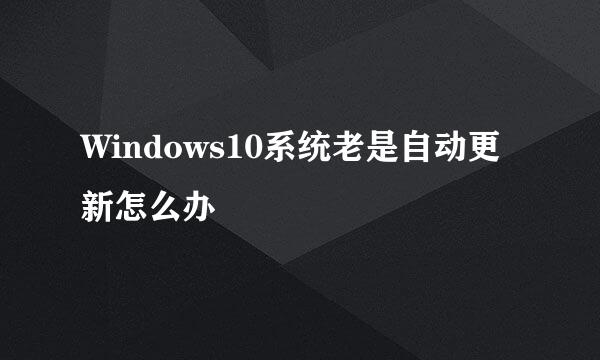Windows 7系统网络连接711错误的处理方法(一)

安装完成Windows7系统后,我们要设置网络连接,但有时会遇到:网络连接错误,无法加载远程访问连接管理器服务 错误711:操作无法完成,因为它无法及时启动远程访问连接管理器服务(图一),有不少的网友也提出过这样的问题(图二、图三),有电脑但上不了网,这种感觉应该不用我说了,如何解决网络连接711错误呢?
Windows 7系统网络连接711错误的处理方法
方法一:检查相关服务的启动类型处理711网络连接错误
步骤:
右键 - 桌面计算机 - 管理,打开计算机管理窗口;
找到:服务和应用程序,并点服务和应用程序前面的小三角展开,再找到:服务。并点击:服务;
在窗口的右侧找到:Windows Event Log 并检查启动类型是否为:自动;
同样在窗口的右侧找到:Telephony 并检查启动类型是否为:手动;
同样在窗口的右侧找到:Secure Socket Tunneling Protocol Service,并检查启动类型是否为:手动;
同样在窗口的右侧找到:Network Connections,并检查启动类型是否为:手动;
同样在窗口的右侧找到:Network Store Interface Service,并检查启动类型是否为: 自动;
同样在窗口的右侧找到:Remote Access Connection Manager,并检查启动类型是否为:手动;
如果启动类型不是上述的各项对应类型,我们就必须进行更改,以更改Remote Access Connection Manager为例,方法是:双击窗口右侧的Remote Access Connection Manager,我们看到:启动类型(E)为:禁用,服务状态为:已停止;
我们点:启动类型(E)栏的小三角,选择:手动,再点:启动,最后点:确定。
方法二、更改有关服务的启动类型处理711网络连接错误
步骤:
在点击服务后的窗口右侧找到:Telephony,双击:Telephony,我们看到的服务状态为:已停止;
我们把Telephony的服务状态更改为:已启动,并点:确定;
同样在窗口的右侧找到:Secure Socket Tunneling Protocol Service,双击:Secure Socket Tunneling Protocol Service,我们看到服务状态为:已停止,点击:启动;
Secure Socket Tunneling Protocol Service服务状态更改为:已启动,点击:确定;
同样在窗口的右侧找到:Remote Access Connection Manager,双击:Remote Access Connection Manager,我们看到服务状态为:已停止,点击:启动;
Remote Access Connection Manager服务状态更改为:已启动,点击:确定;
同样在窗口的右侧找到:Remote Access Auto Connection Manager,双击Remote Access Auto Connection Manager,我们看到服务状态为:已停止,点击:启动;
Remote Access Auto Connection Manager服务状态更改为:已启动,点击:确定;
如果有用,请点【赞】 如果需要,请点【收藏】 如要交流,请点【关注】 谢谢!!
版权声明:本站【趣百科】文章素材来源于网络或者用户投稿,未经许可不得用于商用,如转载保留本文链接:https://www.qubaik.com/article/51250.html